最近有很多小伙伴问我安装win11 bios要怎么设置?我们知道win11系统最低要求中提到,要安装win11必须满足支持tpm2.0、支持uefi引导的安全启动、8代以上cpu,那么要怎么进行安装win11 bios设置呢?下面电脑系统城小编就教大家安装win11 bios设置的方法教程。

安装装win11系统bios设置及相关注意事项:
1、电脑装win11系统bios设置需以下几个条件:1、bios必须开启tpm2.0,2、bios设置uefi引导,3、bios开启安全启动,这些是安装win11 bios设置的提前条件。采用了uefi引导后分区格式必须为guid分区,具体可参考下面分区步骤。
2、也可以不开启tpm2.0采用第三方PE(比如小兵pe)直接安装即可,可绕过tpm的检查。
装win11系统准备工作:
1、准备16G左右的U盘制作U盘启动盘,这里推荐采用小兵U盘启动盘制作工具
装win11系统开启TPM2.0和开启安全启动 bios设置步骤:(联想台式机为例,更多开启tpm2.0的可参考此教程开启tpm2.0)
1、重启电脑连续按[F2]键或FN+F2进入BIOS设置,如下图所示;
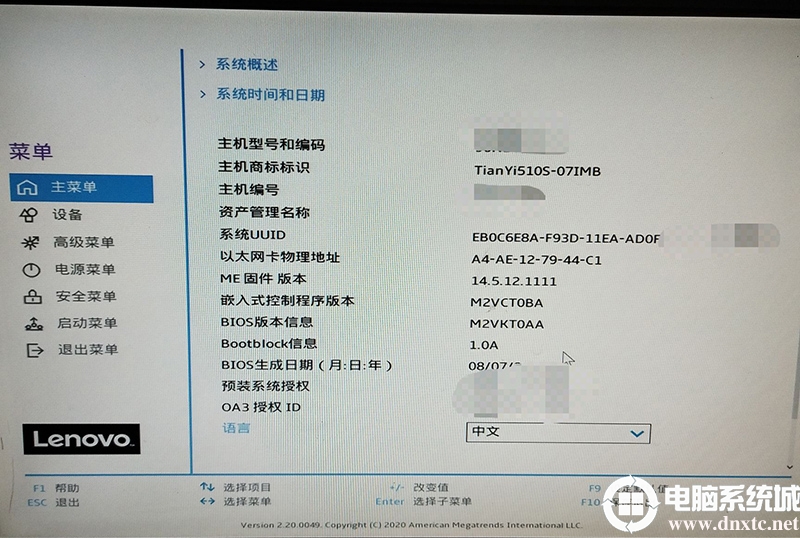

3、再切换到"安全菜单"选项,进入TCG功能菜单,如下图所示;
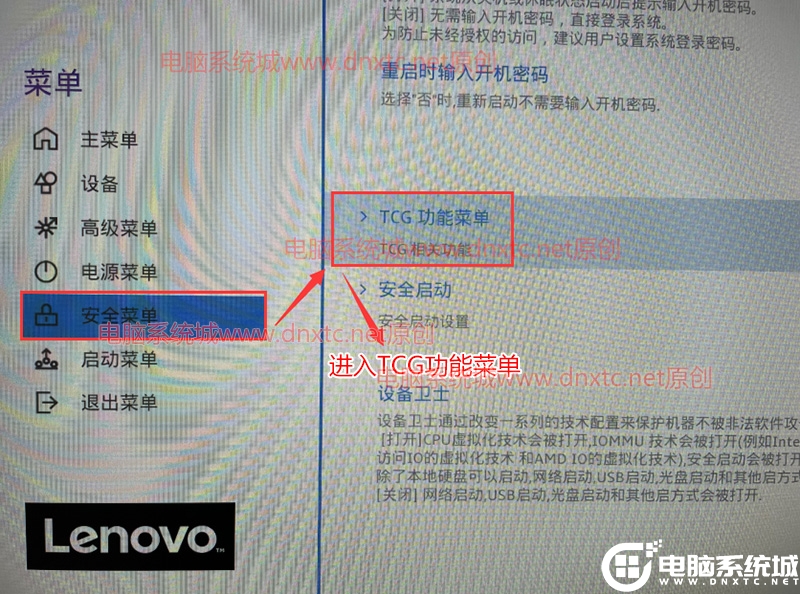
4、将安全芯片2.0默认的“关闭”改成“打开",表示开启TPM2.0,如下图所示;
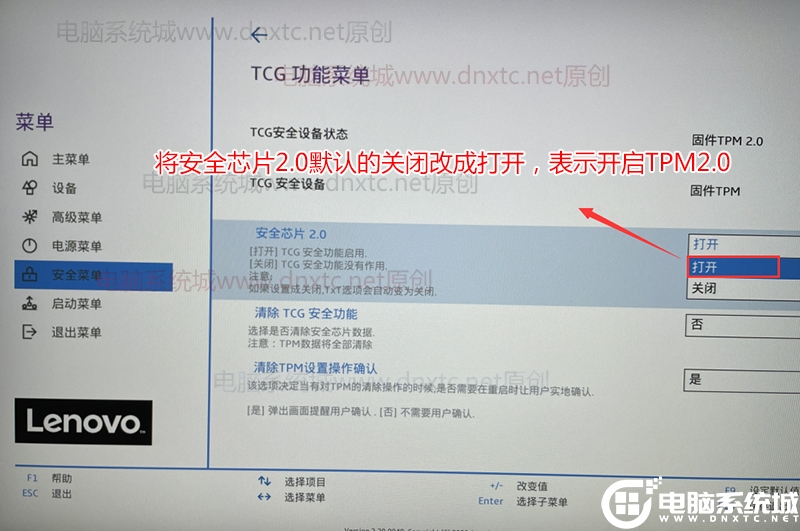
5、开启TPM功能后,按F10保存bios设置重启电脑即可;
6、插入制作好的小兵U盘启动盘,重启按F12或FN+F12调出启动管理对话框,选择efi开头或uefi开头的USB HDD识别到U盘启动进入efi shell模式;
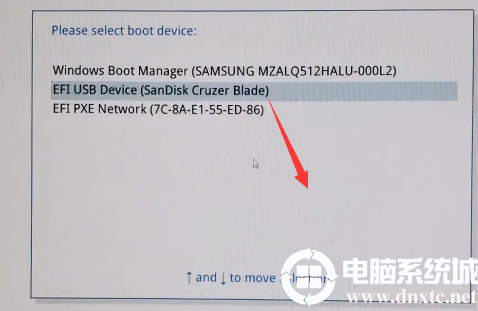
装win11系统分区教程(改硬盘分区格式为guid分区)
1、选择U盘启动盘进入PE后,选择启动windows_10PE_64位进入pe(MBR方式启动时有菜单选择,uefi方式启动时自动进入win10pe),在桌面上运行DiskGenius分区工具,点击菜单栏的【硬盘】,选择【转换分区表类型为guid格式】,然后保存更改,如下图所示;


2、然后选择要分区的硬盘,点击上面【快速分区】,如下图所示;
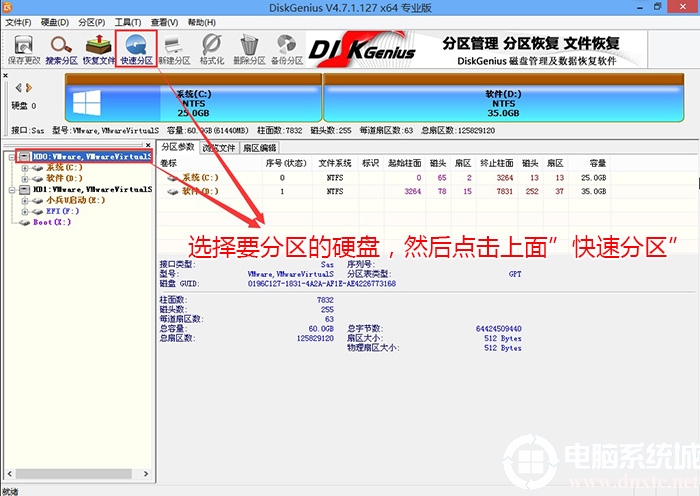
3、在弹出的【快速分区】界面,我们这里选择好分区的类型GUID和分区的个数以及大小,这里一般推荐C盘大小大于60G比较好,然后注意如果是固态硬盘要进行4K对齐,如下图所示;
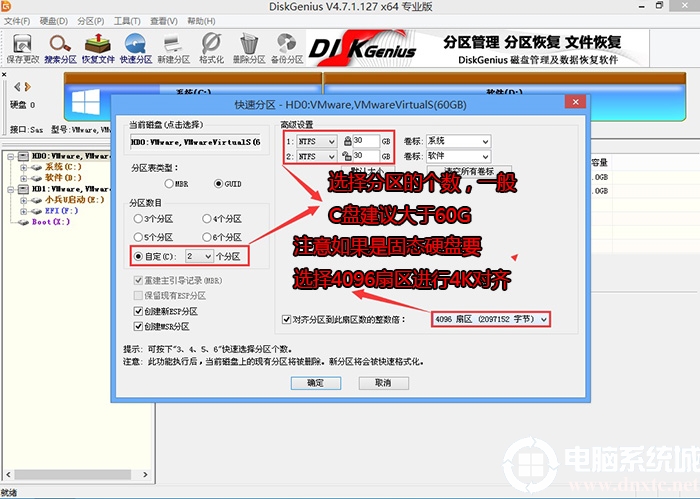
4、分区完成后可以看到ESP和MSR分区代表GPT分区完成,如下图所示;
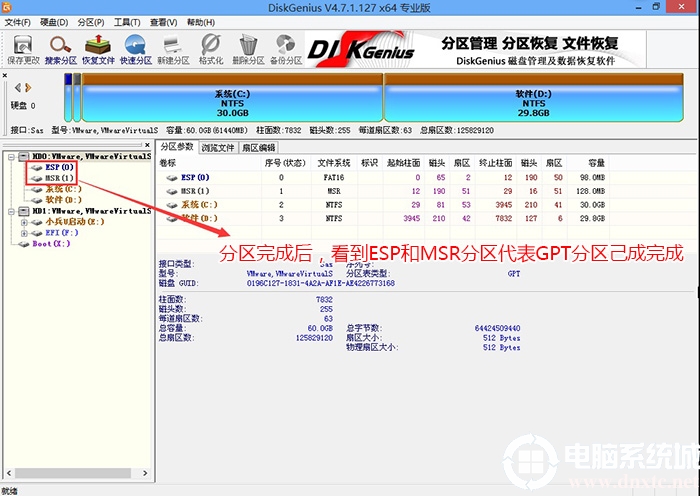
装win11系统步骤
1、以上操作完成后,运行桌面的"小兵系统安装"工具,如下图所示;
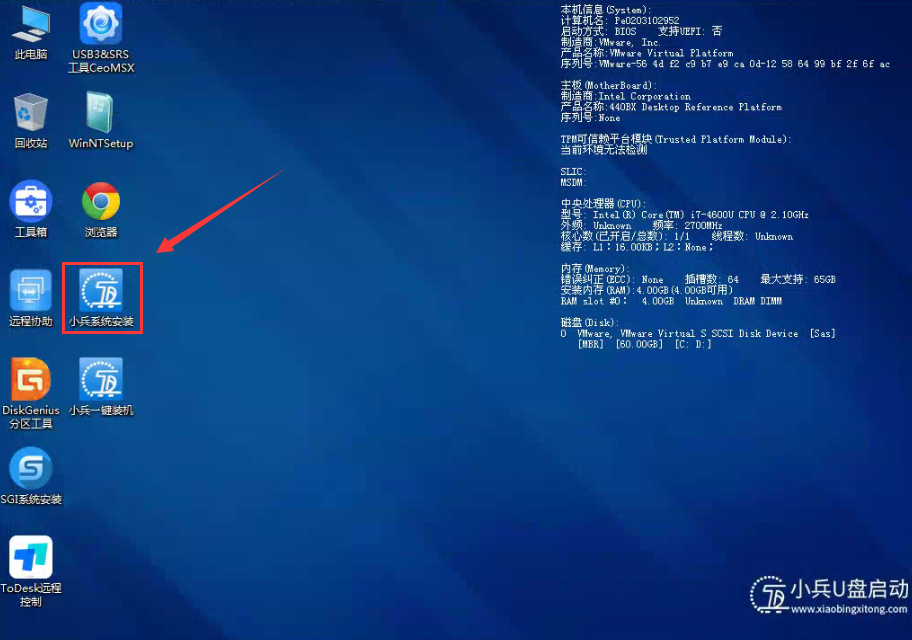
2、然后选择重装系统,进入安装界面后,第一步:选择在U盘找到我们下载好的win11 iso镜像文件,第二步:选择系统安装盘符,一般默认是C盘,但注意的是双硬盘的情况一定要选择正确的盘符,第三步:执行一键安装即可开始安装win11系统,如图所示:
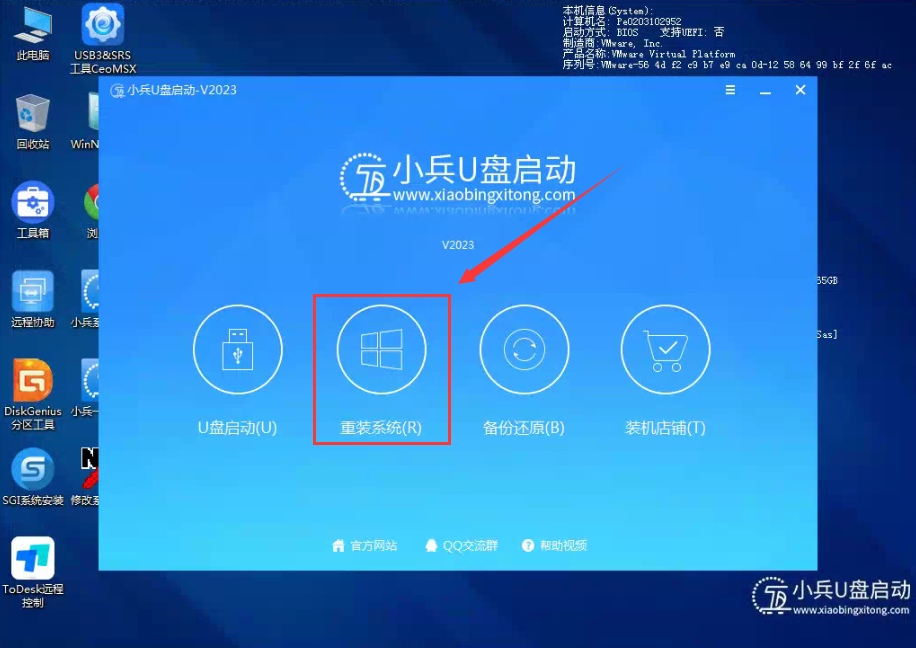
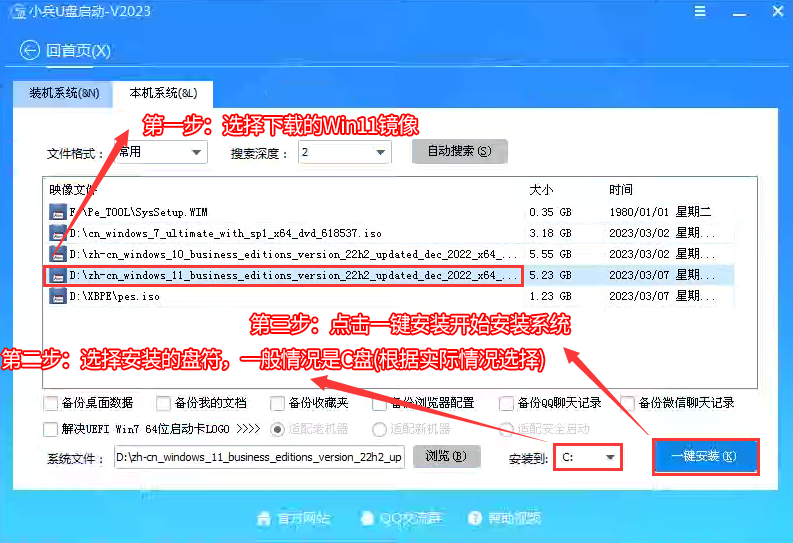
3、点击一键安装后,开始挂载iso镜像,挂载后选择install.wim文件,接着就选择要安装的系统版本,如下图所示;
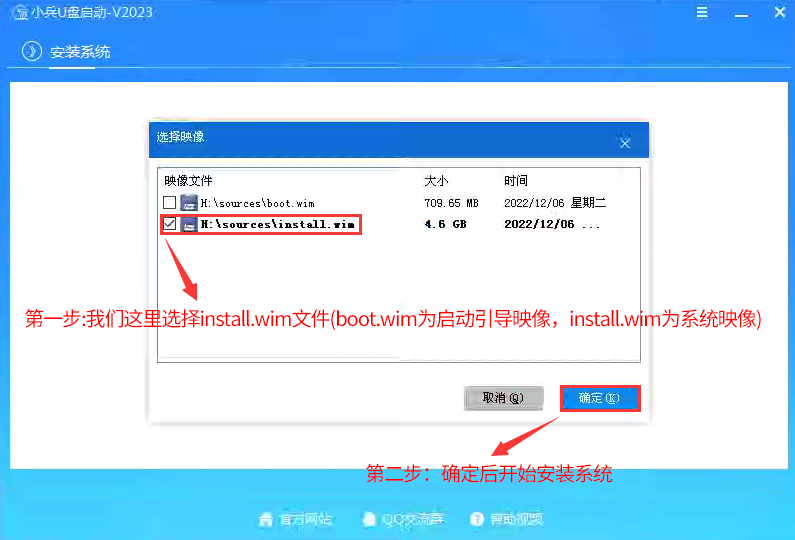
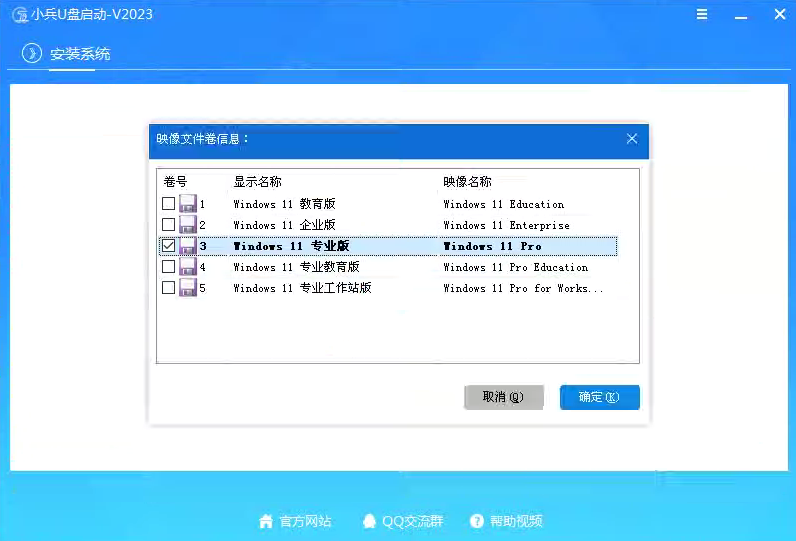
4、然后等待释放系统安装程序到100%后,电脑便会自动重启电脑,该过程请等待即可会自动重启安装,如下图所示;
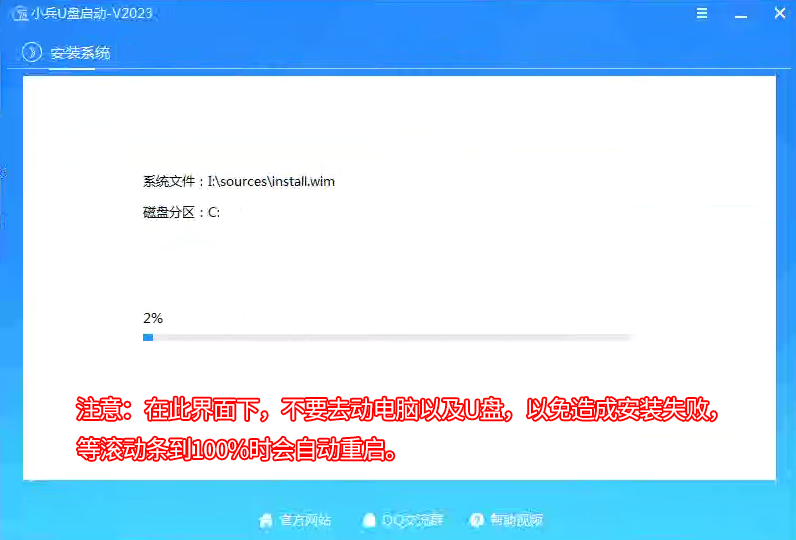
5、拔掉U盘电脑重启后,系统会自动完成后续的程序安装,直到看到桌面,系统就彻底安装成功了。这种方法可以直接跳过TPM的检测而达到安装WIN11系统的目地,但建议配置太低的电脑不要安装win11。但不支持后期在线更新win11,想要后期在线更新的话,需要开启TPM2.0和开启安全启动。
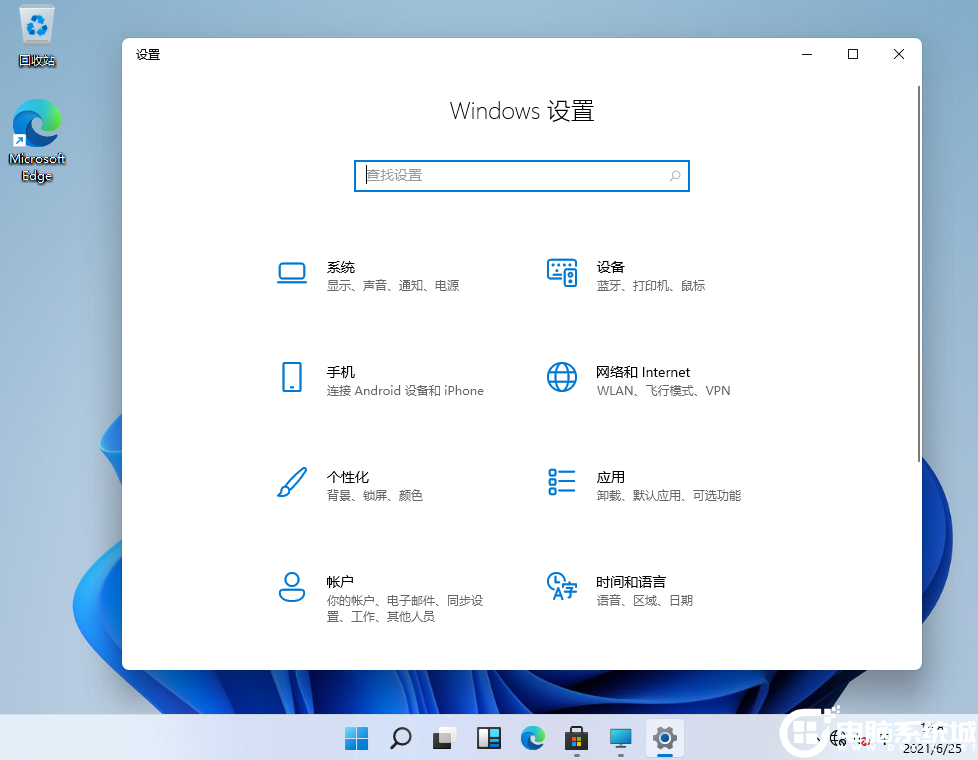




















 923
923

 被折叠的 条评论
为什么被折叠?
被折叠的 条评论
为什么被折叠?








